Cách thay đổi tài khoản email của bạn trên LinkedIn

Hướng dẫn chi tiết về cách thay đổi địa chỉ email liên kết với tài khoản LinkedIn của bạn, giúp bạn duy trì liên lạc hiệu quả hơn.

Bạn có rất nhiều mật khẩu khác cần ghi nhớ rằng không sớm thì muộn bạn sẽ quên mật khẩu bạn đã tạo cho Hulu. Nếu bạn đặt mật khẩu dễ nhớ thường có nghĩa là mật khẩu đó không an toàn lắm.
Mặt khác, nếu bạn đã cấp cho tài khoản Hulu của mình một mật khẩu an toàn, thì điều đó có nghĩa là bạn đã quên mật khẩu đó rồi. Thật tốt là Hulu có một cách để bạn thay đổi mật khẩu của mình để bạn có thể vào lại tài khoản của mình càng sớm càng tốt.
Bạn đã nhìn chằm chằm vào màn hình của mình trong 15 phút qua và bạn vẫn không thể nhớ mật khẩu Hulu của mình là gì. Nhìn chằm chằm vào nó lâu hơn sẽ không khiến nó quay trở lại, vì vậy đã đến lúc truy cập Hulu và đặt lại mật khẩu của bạn.
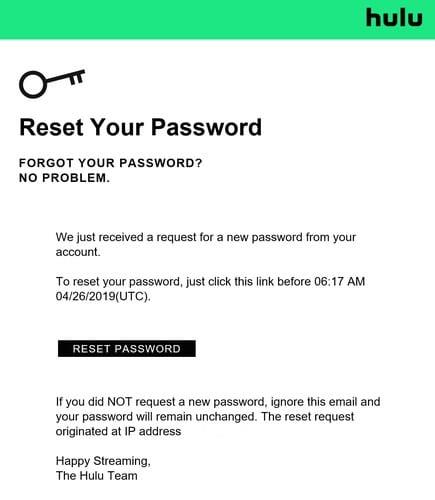
Điều cần thiết là bạn phải nhập Email được liên kết với tài khoản Hulu của bạn. Sau đó, Hulu sẽ tìm kiếm tài khoản của bạn và gửi cho bạn một liên kết để bạn có thể đặt lại mật khẩu và khôi phục tài khoản của mình. Khi bạn đã gửi địa chỉ Email của mình, bạn có thể phải đợi đến 15 phút để Email đó đến.
Nếu đã hơn mười lăm phút mà vẫn không có Email, hãy kiểm tra các thư mục Spam của bạn. Hãy nhớ rằng mật khẩu mới của bạn phải dài sáu ký tự và liên kết đặt lại mật khẩu mà bạn nhận được sẽ chỉ có hiệu lực trong ba giờ.
Nếu bạn không chắc mình đã sử dụng Email nào cho tài khoản Hulu của mình, hãy nhấp vào liên kết cho biết tôi không nhớ địa chỉ Email của mình.
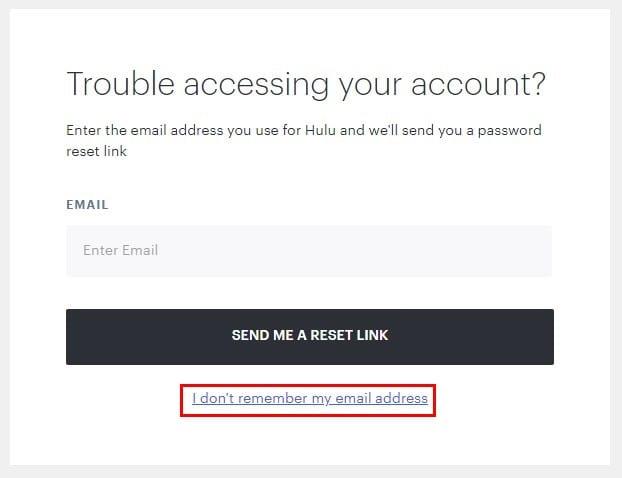
Trang tiếp theo là trang CAPTCHA, Hulu cần đảm bảo rằng bạn không phải là người máy. Để tìm tài khoản của mình, bạn cần nhập thông tin thanh toán của thẻ tín dụng mà bạn sử dụng để thanh toán cho Hulu. Bạn sẽ cần nhập bốn chữ số cuối cùng của thẻ tín dụng, ngày hết hạn, mã zip thanh toán và ngày sinh của bạn.
Nếu bạn muốn thay đổi mật khẩu Hulu hiện tại của mình cho một mật khẩu khác, hãy đăng nhập vào tài khoản của bạn như bạn thường làm. Nhấp vào menu thả xuống trong phần Tài khoản của bạn, chọn Thay đổi bên cạnh Mật khẩu. Nhập mật khẩu hiện tại của bạn và mật khẩu mới bạn muốn thêm, đừng quên nhấp vào lưu thay đổi.
Bạn không phải là người đầu tiên và bạn sẽ không phải là người dùng Hulu cuối cùng quên mật khẩu của họ. Tuy nhiên, nhờ các trang web mà Hulu cung cấp, bạn có thể dễ dàng truy cập vào tài khoản và thay đổi mật khẩu của mình. Bạn đã phải thay đổi mật khẩu Hulu của mình bao nhiêu lần? Cho chúng tôi biết trong các ý kiến dưới đây.
Hướng dẫn chi tiết về cách thay đổi địa chỉ email liên kết với tài khoản LinkedIn của bạn, giúp bạn duy trì liên lạc hiệu quả hơn.
Khám phá những lý do phổ biến khiến Avast VPN không hoạt động và cách khắc phục hiệu quả để bạn có thể duy trì kết nối Internet
Nhiều người gặp lỗi "Tìm nạp dữ liệu trên Facebook". Bài viết này sẽ hướng dẫn bạn 7 cách khắc phục hiệu quả và tối ưu nhất.
Mặc dù Google Maps không hỗ trợ chức năng bán kính, nhưng bạn có thể sử dụng dịch vụ bản đồ trực tuyến như CalcMaps và Maps.ie để vẽ bán kính xung quanh một vị trí.
Hướng dẫn cách khắc phục lỗi "Lỗi thực hiện truy vấn" trên Facebook. Đăng xuất, xóa bộ nhớ cache và khởi động lại thiết bị là các giải pháp hiệu quả.
Hướng dẫn chi tiết cách kiểm tra độ mạnh của mật khẩu, các loại tấn công phổ biến, và 5 bí quyết tạo mật khẩu an toàn, dễ nhớ. Tối ưu hóa bảo mật tài khoản của bạn ngay hôm nay!
Lời nhắc luôn là điểm nổi bật chính của Google Home. Họ chắc chắn làm cho cuộc sống của chúng tôi dễ dàng hơn. Hãy cùng tìm hiểu nhanh về cách tạo lời nhắc trên Google Home để bạn không bao giờ bỏ lỡ việc làm việc vặt quan trọng.
Việc nhập câu trích dẫn yêu thích từ cuốn sách của bạn lên Facebook rất tốn thời gian và có nhiều lỗi. Tìm hiểu cách sử dụng Google Lens để sao chép văn bản từ sách sang thiết bị của bạn.
Đôi khi, khi đang làm việc trên Chrome, bạn không thể truy cập một số trang web nhất định và gặp lỗi “Fix Server DNS address could not be seek in Chrome”. Đây là cách bạn có thể giải quyết vấn đề.
Nếu bạn muốn loại bỏ thông báo Khôi phục trang trên Microsoft Edge, chỉ cần đóng trình duyệt hoặc nhấn phím Escape.








